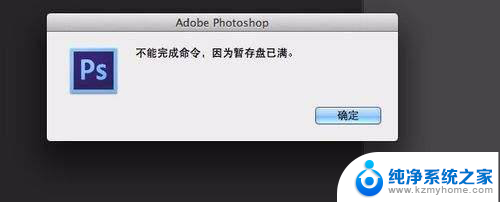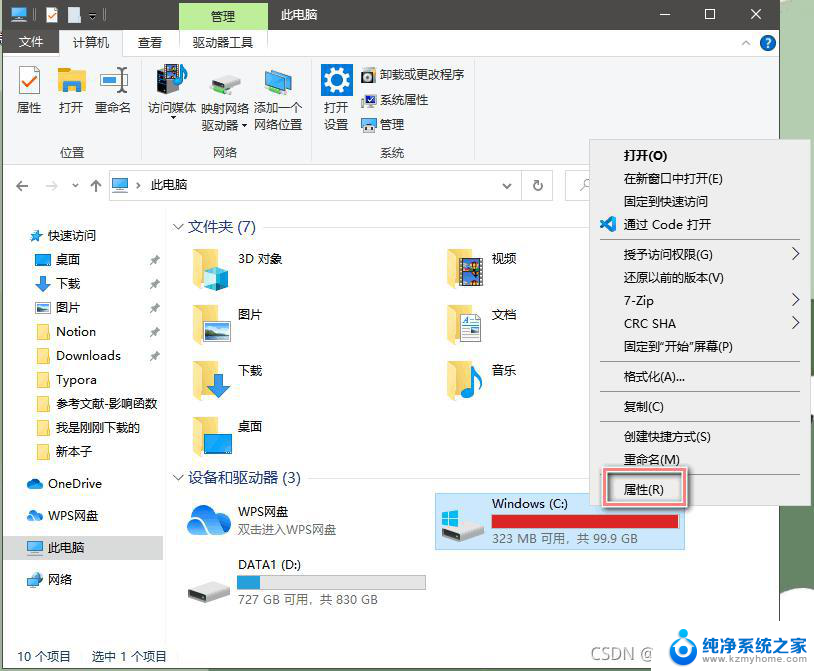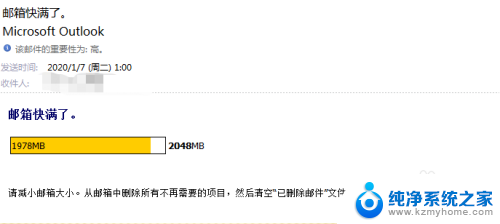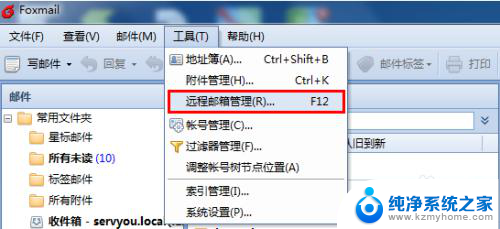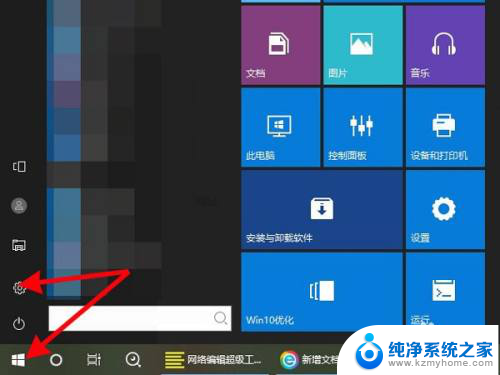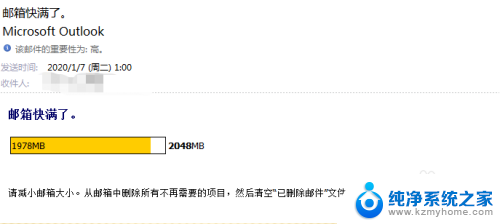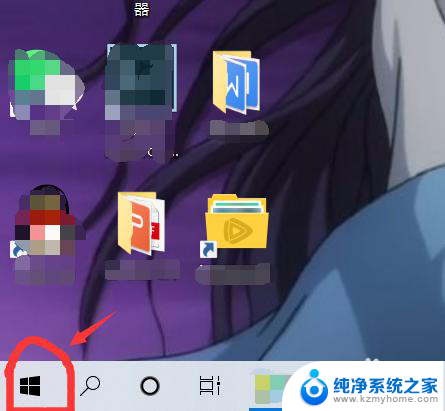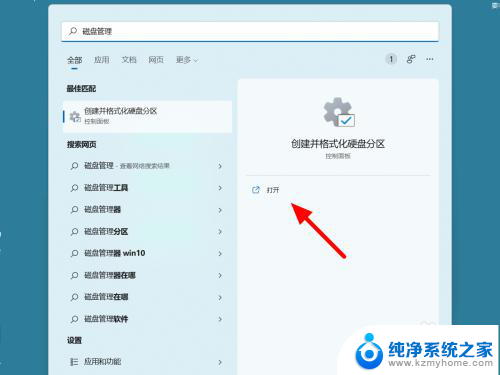电脑的d盘满了如何清理 电脑D盘储存满了怎么处理
更新时间:2023-11-30 13:08:28作者:yang
电脑的d盘满了如何清理,电脑D盘的储存空间满了,这是很多人都会遇到的问题,D盘是电脑硬盘中的一个分区,通常用于存储用户的个人数据、文件和程序。如果D盘满了,将会导致电脑运行变慢,甚至无法正常工作。为了解决这个问题,我们需要采取一些清理措施,以腾出D盘的储存空间,下面是一些有效的清理方法。
具体步骤:
1.首先在你的桌面打开此电脑,如图所示。

2.然后右击D盘,选择属性,如图所示。
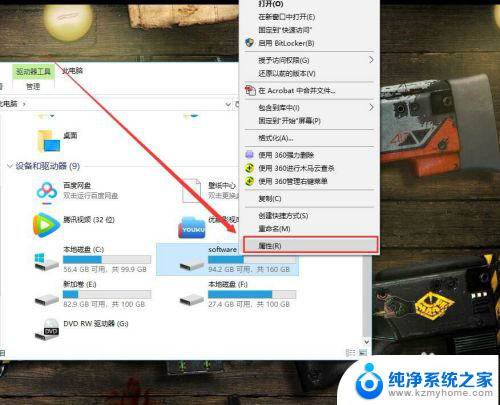
3.进入到D盘属性后,点击磁盘清理,如图所示。
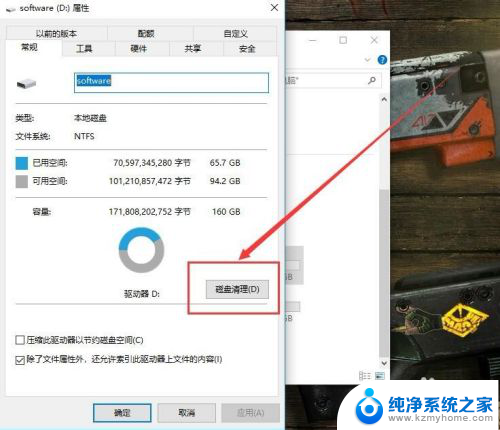
4.然后,等它运行完成,再点击清理系统文件。
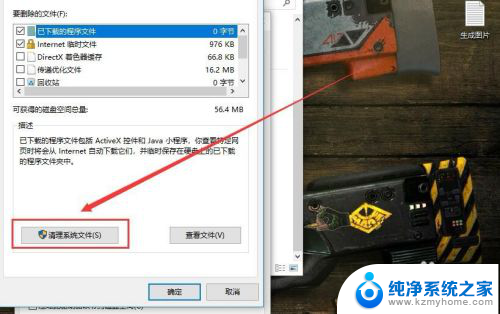
5.选择你想要清理的文件,点击确定。如图所示。
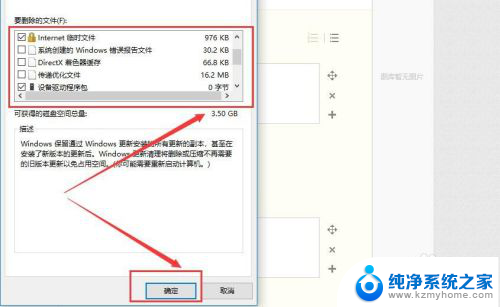
6.这时系统会提示你是否永久删除文件,点击确定。这样你的电脑D盘就会释放一部分空间了,运行速度也会快很多。
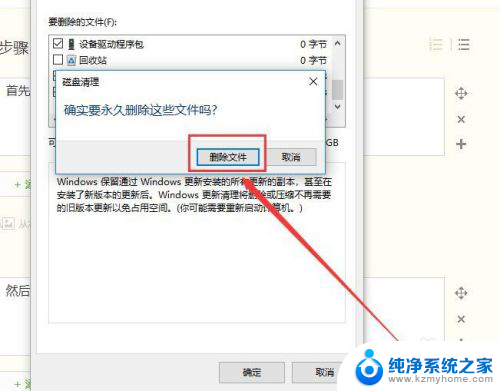
以上就是如何清理电脑D盘满了的全部内容,如果还有不清楚的用户,可以参考小编的步骤进行操作,希望这些步骤能对大家有所帮助。